总下载量
Disk Drill的免费版本允许您扫描RAID驱动器并预览可恢复的文件,即使RAID阵列整体已经无法工作。虽然Disk Drill不能完全重建复杂的RAID配置,但它可以自动识别并重建某些阵列,特别是在RAID元数据仍然完整的情况下。
您还可以扫描单个成员驱动器、预览文件、评估恢复机会,甚至在Windows上无需许可证地恢复一些轻量级文件。
Site search
如果您在处理RAID阵列上的数据丢失问题,像Disk Drill这样的RAID数据恢复工具可以帮助您快速且轻松地找回数据。无论是意外的驱动器损坏、误格式化还是配置问题,Disk Drill都配备了适合的工具,通过先进的扫描技术和直观的界面,从RAID驱动器中恢复丢失的文件。尝试使用Disk Drill进行免费的RAID恢复,并参考我们的实用建议来提高恢复成功的几率。
需要从损坏的RAID阵列中恢复文件,但不想阅读技术手册或支付昂贵的软件费用?Disk Drill让RAID恢复变得简单、免费且易于访问。使用它,您将获得以下好处:
RAID阵列可能由于多种原因发生故障,但这并不总是意味着您的数据已经丢失。在许多情况下,如果及早采取正确的措施,是可以进行数据恢复的。以下是一些最常见的RAID故障场景,在这些情况下数据通常可以被恢复:
RAID 阵列无法阻止用户犯下不幸的错误。已删除的文件通常会保留在磁盘上,直到被新数据覆盖,这意味着如果你行动迅速,仍然有可能恢复数据。在这些情况下,数据恢复软件可以扫描单个 RAID 磁盘,或者在可能的情况下重建阵列,在多块硬盘之间恢复碎片化的数据。
格式化是极具破坏性的操作,如果你不小心谨慎并三思而后行,可能会导致灾难性的后果。幸运的是,在很多情况下,数据恢复软件仍然可以从已格式化的驱动器中恢复文件,尤其是当格式化操作刚刚进行且尚未有新数据写入时。
当RAID元数据丢失或损坏时,系统不再知道这些磁盘应如何协同工作。因此,尽管数据可能仍然实际存在于硬盘上,阵列也会变得无法读取。
RAID 阵列旨在应对单个磁盘故障,但这只是暂时的。如果一块硬盘出现故障,而其他硬盘也开始退化(例如出现坏道、响应变慢或随机读出错误),那么阵列就会进入脆弱状态。
并不是所有被相同名称文件覆盖的文件都彻底消失了。在许多情况下,新文件实际上被存储在RAID阵列的其他位置,因此并没有发生物理覆盖,使用合适的软件仍然可以恢复原始文件。
当控制器损坏时,你的 RAID 阵列将变得不可读取(即使硬盘本身没有问题)。这意味着你仍然可以将硬盘单独连接,并通过数据恢复软件扫描来恢复数据。
Disk Drill 可以从家庭和企业用户常用的 RAID 配置中恢复文件。只是需要注意,您可能需要分别扫描每个驱动器,而不是将其作为单一的 RAID 进行扫描。
使用Disk Drill,RAID数据恢复变得快速而简单——大部分工作只需几次鼠标点击即可完成。
在扫描过程中,它可以在可能的情况下自动检测并重建RAID阵列。如果无法重建阵列,Disk Drill仍然允许你使用高级恢复算法从单个成员磁盘中恢复数据。以下是在Windows中使用Disk Drill进行RAID恢复的方法:
首先,您需要下载Disk Drill并将其安装在您的系统驱动器上(不是您要恢复的RAID驱动器)。Disk Drill可以免费下载,并且可用于预览无限数量的文件。
一旦您在系统上安装了Disk Drill,就可以启动它了。
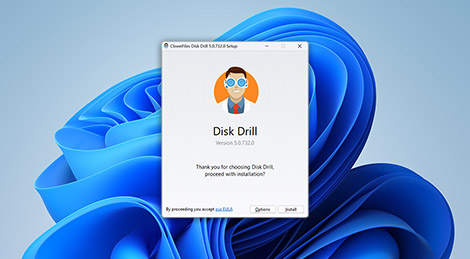
使用电缆将您的 RAID 阵列驱动器直接连接到计算机,或者如果是 NAS 设备(网络附加存储),则通过 SSH 连接。
如果您使用的是 NAS,请在设备上启用 SSH,并在 Disk Drill 的存储设备下使用 NAS 数据恢复选项进行连接。请确保已启用 SSH 访问权限并且您拥有管理员凭据。
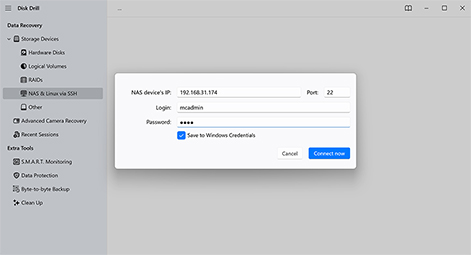
接下来,确保在存储设备列表中选中您的RAID阵列,然后点击“搜索丢失的数据”。如果出现选择扫描方式的提示,请选择“通用扫描”。现在,让Disk Drill开始工作。
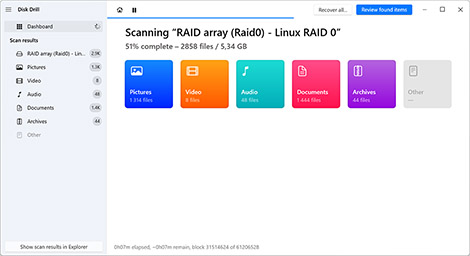
注意。 如果您的RAID硬盘之一损坏,您可以创建其字节到字节备份镜像,断开该硬盘连接,然后将该镜像挂载到Disk Drill中。这样就足够让Disk Drill虚拟“重建”RAID,并像扫描真实硬件一样对其进行扫描。
浏览扫描结果,查找丢失的文件。Disk Drill 允许你在扫描尚未完成时预览文件。你可以选择一次性恢复所有文件(全部恢复按钮),也可以手动挑选需要恢复的文件。为方便操作,Disk Drill 提供了多种筛选方式:按文件类型、大小、日期、状态(现有或已删除/丢失)等。此外,它还会显示每个文件的预估恢复概率。要恢复选中的文件,只需点击恢复按钮,并告知 Disk Drill 你希望将文件保存到哪里即可。
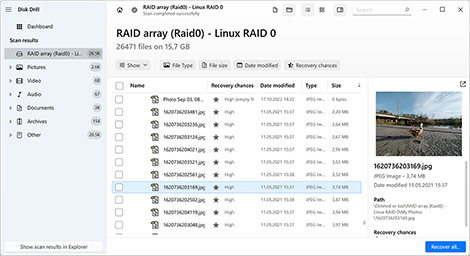
华芸(ASUSTOR)数据恢复,Citrix 数据恢复,Citrix 数据恢复,戴尔Compellent,Drobo 数据恢复,Equallogic 数据恢复
IBM Storwize,MS Hyper-V 数据恢复,NetApp 数据恢复,Novell RAID 数据恢复
QNAP数据恢复、SNAP服务器恢复、Sun数据恢复
由于灾难性的电涌,RAID控制器可能会失效,这可能导致NVRAM损坏、硬盘分区损坏或启动内存受损,从而无法启动或访问您的数据。
从电涌到停电再到硬件问题,可能出现许多电源供应问题,这些问题都可能通过损坏控制器本身或导致严重的逻辑损坏,从而引发RAID故障。
阵列中的硬盘故障可能会导致您的阵列更容易出现未来的磁盘故障,从而导致系统性能下降。继续在磁盘损坏的情况下运行阵列,会进一步增加出现更严重阵列故障的风险。
当RAID硬盘被更换并且发生RAID重建错误时,这可能会阻止您访问您的文件,甚至整个RAID阵列。
您的RAID阵列的主机可能会崩溃或故障,导致RAID控制器损坏,从而使您的数据无法访问。
当RAID配置设置丢失时,整个RAID阵列可能会变得无法访问,这就是为什么在升级RAID软件时要格外小心的原因。
上文中,我们介绍了使用软件进行DIY RAID数据恢复的情景。但这并不总是足够的。在更严重的情况下,比如硬盘物理损坏或控制器故障,专业的RAID数据恢复服务可能是恢复数据的唯一方法。与普遍看法不同,这些服务并不仅仅适用于预算充足的大公司。领先的服务提供商如数据恢复中心提供免费评估和“无数据不收费”政策,只有在成功恢复文件后才需付款。他们的专家团队受过专业培训,能够处理所有主要品牌的复杂RAID配置和NAS系统。
为什么选择 CleverFiles 实验室?
操作流程:提交案例,邮寄或送达您的硬盘,获得完整恢复报告和最终报价。如果无法恢复您所需的数据,则无需付款。

那么现在你已经遭遇了RAID故障,接下来该采取哪些步骤?你需要尝试进行RAID恢复以找回你的数据。通常,此时最安全的做法是停止使用该阵列,并评估RAID阵列损坏的严重程度。虽然通常建议根据需要修复和更换阵列,但数据恢复也是一个可选项。
当你重建RAID阵列时,就是用一个正常的部件替换掉出现故障的部件。在大多数情况下,需要更换的故障部件是硬盘,但也有可能是RAID控制器。
更换RAID硬盘时,你需要确定哪个硬盘发生故障,然后用相同的硬盘进行更换。重建过程本身将取决于你的RAID控制器和配置。如果需要更换RAID控制器,本质上必须用完全相同的品牌和型号进行更换。

大多数硬件RAID设置都带有内置的配置工具,通常可以在启动时访问(如按下Ctrl+R或Ctrl+I),或通过操作系统中的专用管理工具访问。该工具允许您:
请确保您使用相同或兼容型号的硬盘来替换故障硬盘,并且绝不要弄混硬盘的顺序,尤其是在RAID 0或RAID 5阵列中。如果不确定,建议在进行任何更改前先备份剩余硬盘的数据。
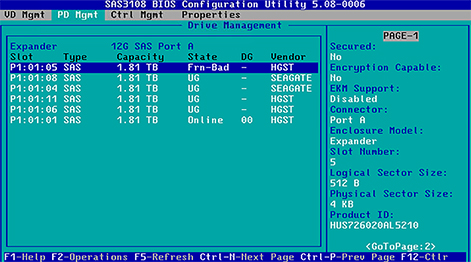
有时候,最简单的解决方法反而最有效。你绝不是世界上第一个花一整天排查有问题的RAID阵列,最后才发现只是有一根SATA或电源线松了的人。这就是为什么我们建议你一开始就检查所有线缆。

现代硬盘支持一种名为 S.M.A.R.T.(自我监控、分析与报告技术)的技术。该技术可以让你了解组成 RAID 阵列的硬盘的健康状况,帮助你发现可能即将发生的硬盘故障。
由于 Windows 没有配备易于使用的 S.M.A.R.T. 数据工具,我们建议你使用像 Disk Drill 这样的第三方软件应用程序。
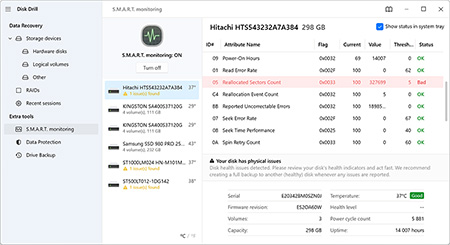
数据恢复软件可以用于从不再正常工作的故障RAID阵列中恢复数据。在选择数据恢复软件时,要注意其数据恢复性能、可用性和价格。
Disk Drill是一个极好的选择,因为它可以识别所有常用的Windows、macOS和Linux文件系统,并通过多种数据恢复方法从中恢复数百种文件格式。
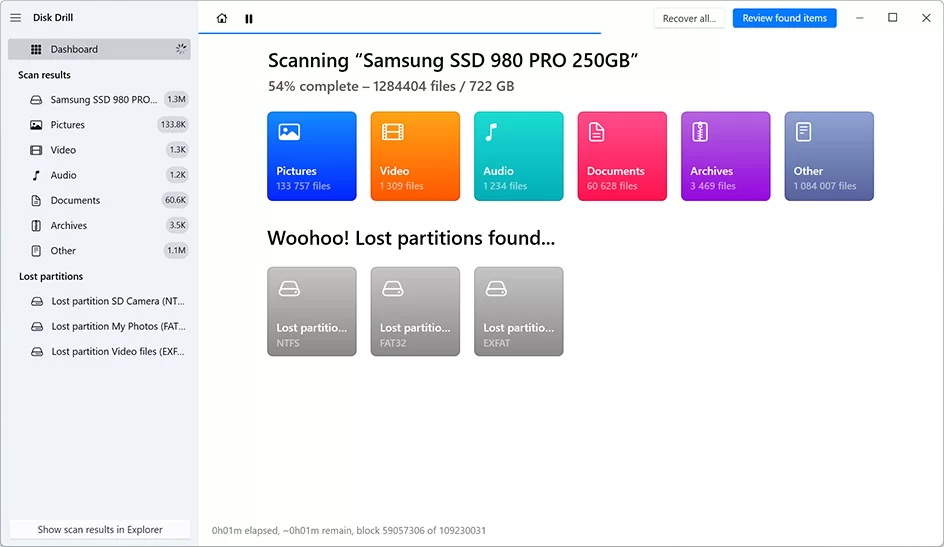
谦逊的 CHKDKS 工具可以验证卷的文件系统完整性,并修复导致文件无法访问的逻辑文件系统错误。由于此工具是 Windows 的核心系统工具之一,不试用一下确实有些可惜。只需牢记:CHKDSK 检查的是 RAID 的文件系统,但它不会验证物理磁盘之间的 RAID 级一致性,也无法检测诸如奇偶校验不同步之类的问题。
你只需要在命令提示符中输入以下命令:chkdsk /r
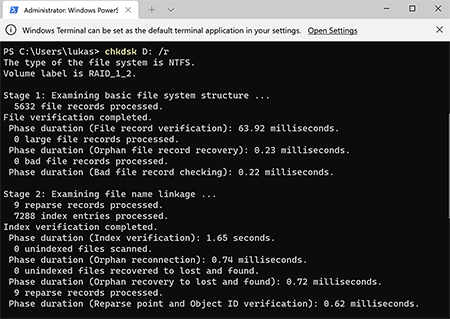
CHKDSK 的主要目标是恢复文件系统的完整性,而不是保护用户数据。在修复过程中,它可能会丢弃或修改损坏的条目。如果您的文件很重要,请在运行 CHKDSK 之前先备份驱动器或创建字节到字节的镜像。
大多数 RAID 故障可以在家中使用诸如 CHKDKS 和 Disk Drill 等常见的免费或付费软件工具来修复——虽然不是全部,但绝大多数都可以。例如,物理损坏通常无法在家修复,因为硬盘应只在无尘环境中打开。
幸运的是,有许多专业的 RAID 数据恢复服务可以诊断各种 RAID 故障并进行修复,价格甚至连普通家庭用户也能负担得起。

由 Disk Drill 团队
Disk Drill的免费版本允许您扫描RAID驱动器并预览可恢复的文件,即使RAID阵列整体已经无法工作。虽然Disk Drill不能完全重建复杂的RAID配置,但它可以自动识别并重建某些阵列,特别是在RAID元数据仍然完整的情况下。
您还可以扫描单个成员驱动器、预览文件、评估恢复机会,甚至在Windows上无需许可证地恢复一些轻量级文件。
Disk Drill 无需手动挂载 Linux RAID 阵列即可对其进行扫描。您只需将阵列中的各个成员硬盘连接到您的 Windows 或 macOS 系统,Disk Drill 就能直接对它们进行扫描,即使这些硬盘使用 EXT4 文件系统或曾是 Linux 软件 RAID 的一部分。如果 RAID 元数据完好,Disk Drill 可能会以有限的方式自动检测并重建阵列。如果没有,您仍然可以对每个硬盘单独进行扫描。
在大型 RAID 驱动器上进行深度扫描可能需要很长时间,尤其是当磁盘容量大、碎片多或健康状况不佳时。如果 Disk Drill 估算需要数百小时,请尝试以下几种方法:
如果硬盘出现物理损坏或有即将故障的迹象(如咔哒声),请立即停止扫描,并考虑联系专业的数据恢复服务。
Disk Drill 的“重建模式”是指其在扫描过程中能够自动检测并虚拟重建 RAID 阵列的能力。当硬盘上仍存在 RAID 元数据时,Disk Drill 可以识别该配置,并将其显示为单一卷,即使操作系统本身已无法识别该阵列。这样您就可以像阵列仍在正常工作时一样浏览和预览可恢复的文件。
只要硬盘仍然可以使用,你无需原始RAID控制器或系统即可恢复数据。请按以下步骤操作:
Disk Drill 可以自动检测并恢复来自 RAID 卷的媒体文件,如照片、视频和音频,即使原始阵列已无法正常运行。如果文件系统损坏严重,无法正常读取,Disk Drill 会切换到其签名扫描模式,根据原始数据中的已知模式识别并恢复文件。其签名数据库非常广泛,支持384种文件格式,包括所有主要的媒体类型,如 JPG、MP4、MOV、PNG、MP3 等。
总下载量
专业客户
在150多个国家
我开始真不相信它会有什么用,但是结果证明我错了!!我找回了之前不小心从回收站中删除掉的全部文档!!非常感谢你们,简直是救了我的命!!
总体而言,Disk Drill拥有许多功能,它的核心是恢复删除内容的引擎,它通过很好的设计与体现,此外它还有一些十分有价值的附加功能。迈克·威廉姆斯